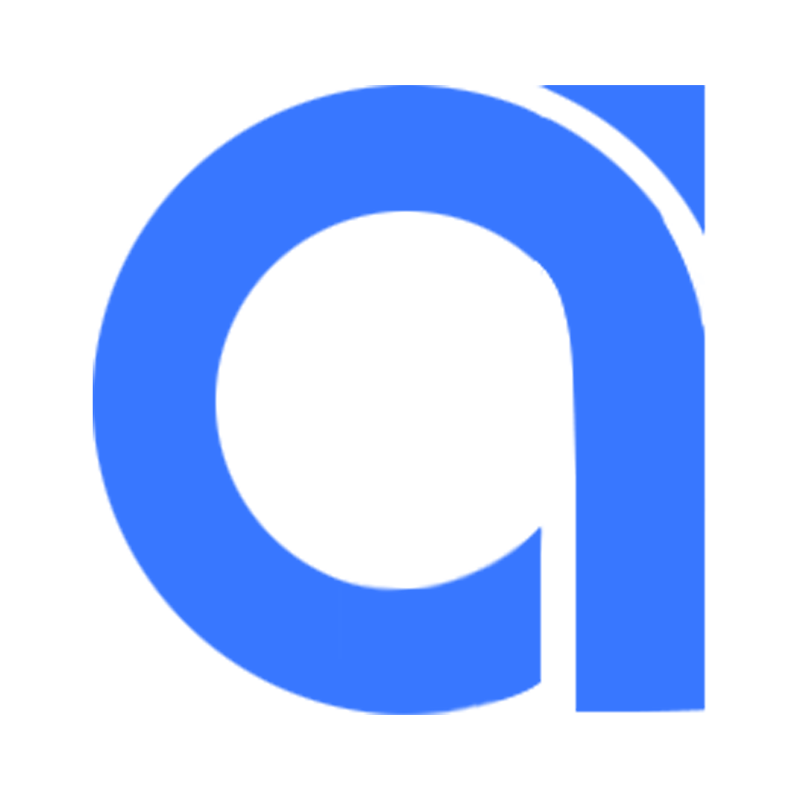比格设计是一款优秀的在线图片编辑工具。内含公众号封面图、文章配图、宣传海报、营销Banner、手机壁纸等多种类型模板,满足新媒体人的作图需求。比格设计目前有网页在线版、电脑windows端、电脑mac端、手机小程序四个入口!
比格设计 ai ppt 官网:https://bigesj.com/
主要功能更新 一
1.文案背景
有好多小伙伴说想要强调主题,但是只换文字颜色有时候又不凸显,所以文字背景色功能它来啦!轻松解决你的烦恼。你只需选中想要凸显的文字,点击右侧工具栏的背景色,选择背景颜色,这样一个强调的效果就出来啦,既美观又不影响整体。
02。视频转GIF
如今GIF已经成为了日常社交中新宠儿,我们在日常生活中常常用到它,谁还没有在聊天的时候使用GIF啊,尊嘟超级好玩儿。为了满足大家日常需求,我们更新了视频转GIF功能,里面包含了多场景、多画质、多帧速率,赶紧来看看吧。首先我们将视频导入,选择视频开始和持续的时间,根据自身需求调整播放倍速(0.5x、1.0x,1.5x、2.0x)、画质(标清、高清、超清)、尺寸(240P社群表情、360P公众号配图、450P知乎配图、750P电商平台、原图尺寸最大1280P)以及帧速率(低、标准、高、最佳),调整完各项参数后,点击右上角的下载,就可完成啦!赶紧和朋友炫耀你的动图吧。
03。图片转GIF
视频转GIF新增了功能,图片合成GIF怎么能少呢。我们不仅可以满足图片转场动画,还能满足多场景的运用,同时也有画质和循环播放的选择。首先我们将需要转换的图片导入,选择各图片之间转换的动画,点击右上角的下载,调整画质(超清、高清、标清)、GIF大小(240PX表情包、480PX微博、知乎、640PX公众号、720PX电商、原图最大1080PX)、循环播放等参数,按下极速下载的按钮,图片转GIF就完成啦!悄悄告诉你哦~图片动图尊嘟超高级,拿上它和朋友聊天你就是遥遥领先啊!
04。图片编辑
经常有小伙伴和小格说,他们的海报要用于线下,但是每次编辑下载后印刷都会出现一些问题,因此想要线下印刷的格式。现在它来啦!小伙伴们快来认领。我们不仅新增了pdf-印刷CMYK,还有png、jpg、pdf格式。
比格设计新功能上新
最近比格设计上新了哪些功能呢?有没有知道的宝宝呀~小格整理了这个功能更新合集下滑查看你的答案对不对吧!
模板编辑页面
01。模板页面复制
模板编辑页面新增了“复制画布”、“复制当前页”功能,两个按钮都是复制当前模板页面的作用哦!而且,模板页面除了“复制”功能,还可以进行“页面删除”、“前后位置移动”的操作哟~
空白页新增功能
很多宝宝对“模板页面复制”功能并不care,那这个“空白页新增”功能有戳中你吗?这个按钮新增的是一个完全空白、连背景图都没有的页面哦~特别适合设计的宝宝拿来作图呢!
03
图层管理
是谁说“图层管理”的功能在那个“咔咔角角(kā kā guó guó)”,根本看不到。现在,“图层管理”功能的位置已经调整优化好啦!就在右上角!特!别!明!显!而且这个功能真的巨好用哦,宝宝们快去试试吧~
文案扩写
你还在为海报文字内容太少而烦恼吗?!没关系!比格设计模板编辑页面新增了“文案扩写”功能,直接选中需要扩写的文字部分,点击功能按钮即可哦~
二。会员权益升级
01。个人会员权益升级
叮!“宿主”的“系统空间”已升级成功……现已将所有个人会员类型的云端存储空间提升至5G容量啦~更大更能装,再也不用担心存储空间不够用了!
02。企业会员权益升级
除了个人会员权益升级,比格设计还升级了企业会员权益哦。现在,企业高级版会员赠送抠图数量提升至200张/月;企业至尊版会员赠送抠图数量提升至400张/月、免抠素材下载数量提升至400张/月啦~小格说一个字!会员赠送福利都给我涨涨涨!
铛铛铛~大家有没有猜对呢?
答对的宝宝奖励小格的抱抱一个!关于比格设计大家觉得还有其他需要改进的地方也可以登录官网或联系小助手向我们提出宝贵意见哦~
等等别划走!
🎉双十一钜惠来袭🎉
比格设计会员低至0.2元/天❗
新用户首日特惠,终身会员限购4️⃣折
个人会员买两年送一年
企业会员送100-200京东卡
🤩全站50000+优质正版模板免费下载
更有批量抠图、GIF合成等
多个会员功能等你使用
使用教程
打开比格设计
入口一
点击135编辑器左侧工具栏的【在线配图】按钮,进入比格设计的制图界面
入口二
在浏览器中输入比格设计官方网址https://bigesj.com/,进入比格设计的首页:
02
选择模板
在比格设计的搜索栏中,搜索关键词“条漫”;
搜索结果中就会出现很多长图模板,选择一个你喜欢的模板,点击跳转到模板的编辑界面
编辑模板
在编辑界面选中素材,就可以对模板中的图片、文字素材进行编辑,你也可以将模板中的素材替换成你自己的素材,另外,比格设计还提供了很多免抠素材。
04导出长图
长图制作完成后,点击右上角的【完成】/【下载】按钮,长图就可以整体进行保存;
但是由于微信公众平台对图片的大小尺寸有一定的限制和要求,我们可以点击画布旁边的【导出图片】按钮,将长图切割成多张小图进行保存,再用【无缝图】功能进行拼接。
好啦,制作长图的教程就介绍到这里了!